Bilgisayarınıza Yüklediğiniz ücretsiz yazılımlar yada deneme yazılımları aracılığı ile bulaşmış olan Easy tab eklentisini normal olarak Kaldırmakta zorlana bilirsiniz. Tarayıcınızdan Easy tab nasıl kaldırabilirsiniz ? Bunun hakkında sizlere bilgi vermek istiyorum.
Bilgisayarınıza AdwCleaner Programı yükleyerek bilgisayarınızı taratalım. Bilgisayarınızı taratmadan önce diğer çalışan programları kapatarak taratmanız da fayda vardır.
Easy Tab Kesin Olarak Nasıl Silinir ?
Bu video gösterileni yaptığınızda büyük bir olasılıkla silinecektir. bu işlemi yapmadan önce tüm google chrome tarayıcılarınızı kapatınız ve öyle yapınız daha sonra Google chrome tarayıcınızı tekrar açın ve kaldırılmış olduğu göreceksiniz. Yorum bölümünden Teşekkür etmeyi unutmayınız.
Görev Zamanlayıcı’daki Tetikleyici Programları Kapatalım ;
Arkadaşlar görev zamanlayıcı giriyoruz orada etkin görevler kısımında QKYEG veya Xfire gibi dosyalardan birisini var ise yada ikisi var ise bunların üzerine tıklıyoruz yeni bir pencerede faremiz ile sağ tık ile devre dışı bırakıyoruz bu dosyaları aşağıdaki video nasıl yapıldığı anlatacaktır.
İlk Adım ;
Klasör Ayarlarından > Gizli Dosyaları Gösteri seçiyoruz daha sonra bilgisayarım > C: ( işletim Sistemin olduğu Bölüm ) > Windows > System32 > GroupPolicy > Machine bu klasörü yada içindeki dosyaları siliniz ve kaldırma işlemini tekrar deneyiniz.
AdwCleaner Programı Nasıl Kullanır ?
Bilgisayarımızda AdwCleaner programı ile tarattık dan sona bilgisayarımız yeniden başlayacaktır. Bilgisayarımızda silinen dosyaları , kodları size rapor olarak verecektir. Bu işlemden sonra tekrar deneyiniz kaldırma işlemini.
Program Ekle / Kalır Kontrol Ediniz..
Bilgisayarım > Denetim Masası > Program Ekle Kalır > Bu kısımda bilgisayarınızda yüklü olan programları göreceksiniz . Burada gözünüze çarpan değişik karakterli vfgasdsjkjkj gibi programlar var ise yada bilmediğiniz bir program yüklü ise bunu internet üzerinden ne işe yaradığına bakarak araştırın ve işe yaramıyor ise kaldırınız.
Başlangıçta Çalışan Programlar Kontrol Ediniz..
Bilgisayarınızda başlangıçta yüklenen programları kontrol ederek siz ne kadar sildim deseniz de bilgisayarınızın bir noktasında arka planda açılışta çalışan program olabilir bu programı bularak ne işe yaradığını internet öğrenin işe yaraman programı kaldırınız. ve tekrar uzantıyı kaldırma işlemine devam ediniz. Bunun için başlangıç yerine Görev Zamanlayıcı yazarak aratın ve görev zamanlayıcı kısmında etkin görevler kısmında çalışan programları inceleyiniz.
Tarayıcıları Fabrika Ayarlarına Geri Getirme ;
Diğer Bir işlem ise tarayıcılarını Fabrika Ayarlarına geri döndürmek olacaktır. Tarayıcılarını geri yüklemek için aşağıdaki konu başlıklarını kontrol edebilirsiniz.
Explorer Nasıl resetlenir Buradan
Mozilla Nasıl resetlenir Buradan
Chrome Nasıl resetlenir Buradan
Registry ( Kayıt Defterini ) Temizleyerek ;
Bilgisayarımızın Kayıt Defterininden Easy Tab silmek için Google Chrome Tarayıcımızı ilk önce kapatmamız gerekecektir. Chrome Tarayıcı kapattık dan sonra Win + R Tuş kombinasyonu ile Çalıştır Penceresini açıyoruz ve Regedit komutunu yazarak Enter tuşuna basarak Kayıt defterini açıyoruz.
HKEY_LOCAL_MACHINE\SOFTWARE\Policies\Google\Chrome Adımlarını izliyoruz.
Chrome Klasörü altında ExtensionInstallForcelist klasörünü göreceksiniz. bunun üzerine bir kere tıklayalım ve sağ kenarda gördüğünüz jkgtpgddcvmssdas gibi gördüğünüzde değeri siliniz.
Diğer Bir Yol ;
Google Chrome > Ayarlar > Diğer Araçlar > Uzantılar > Geliştirici Modu işaretleyerek aktif ediyoruz. Easy Tab kimlik bilgisini buluyoruz.
Daha sonra silemediğiniz uygulamanın Easy tab kimlik bilgisini aşağıdaki çalıştır penceresine ; Win + R Çalıştır penceresini açıyoruz ve C:\Users\%username%\AppData\

![[ Çözüm ] Easy tab eklentilerini nasıl kaldırılır?](https://ademocut.com/wp-content/uploads/2014/01/zenmate-ile-gizli-gezinti-yapın-Chrome.jpg)
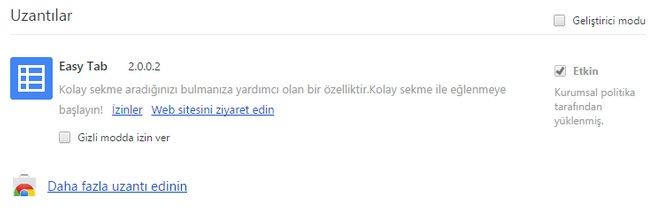





Allah razı olsun abi sadece ilk vidyodakileri yaptım gitti valla sayende kurtulduk şu illetten
yaw alah aşkna biri yardımcı olsun windosa giriyorm system 32 yi açyorm GuruopPolicy yok GuruopPolicy user var tklyorm içi boş diyo
öncelikle çok teşekkürler sizin sayenizde kurtuldum bu illeten size sorum şu olacaktı google chrom için(C:\Users\%username%\AppData\Local\Google\Chrome\User Data\Default\Extensions\) bu yöntemden vermiştiniz peki internet exporler içinde bu yöntemden verbilirmisiniz
Kayıt Defterinden Düzenlenmesi gerekir
abi kurban oluyım teamwiewer veriyim bak şu easy tabe mevzuyu bi anlamadım
Abdullah Talha Kardeş http://www.facebook.com/bilgisayarogren sayfamızdan ulaşınız
tşkler formülünüz işe yaradı
Bence mukemel biseyh cok yardimi dokundu bana herkeze tavsiye ederim isiniz halaodugunda sizlerde tavsie edeceinizden eminim….
Çok işime yaradı teşekkür ederim.
Çözüm çalışıyor çok teşekkür ederim. Eğer sildikten sonra arama motorunda aradıklarınız yine portal sepetinden açılıyorsa google chrome ayarlarından arama motorlarını düzenleye tıklayıp google (varsayılan) yazan ın urlsini değiştirin.
ALLAH RAZI OLSUN ABIM ÇOK KORKTUM VİRÜS GELİNCE BİLGİSYARI YENİLEYELİ 2 AY FALAN OLDU ALLAH TUTTUĞUNU ALTIN ETSIN :))))))
Valla bu kadar kısa ve basit başka çözüm yok. diğer yerlerde de hep fake anlatımlar var.
Sorunu Çözülmeyen Kardeşlerim İçin Yazıyorum Ben Biraz İşin Uyanıklıgına Kaçtım ;D
Öncelikle Başlat>Çalıştır>%Appdata% Yazalım !
Sonra Açılna Ekranda Geriye Basıp Local’a Girelim :)
Geldik İşimize Google Var Local’ın İçinde Ona Girelim Google>Chrome>User Data
Evet Gridikten Sonra Profile 1 veya 1 , 2 , 3 Herhangi Birşey Olabilir Sizin Kaç Kullanıcı Açtığınıza Bağlı ,
Kullandıgınız Profile Girelim > Extension Girelim Orada İşte Kimlik İdleri Çıkar ,
O Bir Kenarda Kalsın Şimdi Google Chrome Açalım Ayarlar > Uzantılar > Geliştirici Modu Var Ona Basalım .
Kimlik Çıkar Bir Tane Şimdi Kenardaki Dosyalarımıza Geri Dönüp Birbirlerine Uyan Kimlikleri Bulup İçine
Girelim . Sonra 2.0.0 gibi Bir Dosya Çıkar Onada Girelim , > override > override.html Burada İşte Olayın Komik
Tarafı :D override.html Not Defteriyle Düzenleyelim .
—————————————————————————
———————————————————————-
Bunu Yazıp Kaydet Diyip Çıkalım Sorun Düzeldi. Bir Hayır Duanızı Alırım Umarım xD
Kardeş Allah senden razı olsun senin sayende büyük bir beladan kurtuldumm cok cok teşekür ederimmmm
Usta Ben Natpım Ne Ettim Çözemedim Silemiyorum Hepsini Teker Teker Uyguladım Team Wiewer Wersem Yardımcı Olabilir Misin
Samet bey , Ammyy Adında uzaktan Yardım programı ile yardım ediyorum. lütfen Facebook üzerinden sayfamızı beğenerek mesaj ile bana ulaşınız. http://www.facebook.com/bilgisayarogren
GroupPolicy sildim fakat olmadı halen kaldırılmıyor
Arkadaşım sildiniz birde kayıt defterinden uzantıyı silin ve Ctrl + F ile portalsepeti diyere aratarak tüm girdileri google.com olarak düzeltiniz
yemin ediyorun helal olsun benim bilgisayar win 8.1 yemin ediyorum işe yaradı allah razı olsun
ellerinize sağlık uzun zamandır çözemiyordum teşekkürler
ellerınıze emegınıze saglık cok tesekkur ederım hersey ıcın :)
bütün dediklerinizi yaptım ama olmadı. portal sepeti easy tab power advented vs bi sürü eklenti çıkıyor yardım eder misiniz?
Kardeşim gercekten eline saglık cok yardımcı oldun teesekkur ederım senın gıbı adamlar cok nadir cıkar Ellerin dert görmesin
Easy tab uygulamasında sonsuz yardımlarından dolayı sonsuz tesekkurler Adem Beye :)